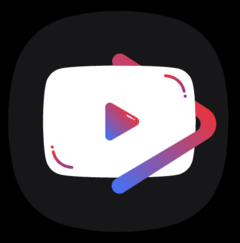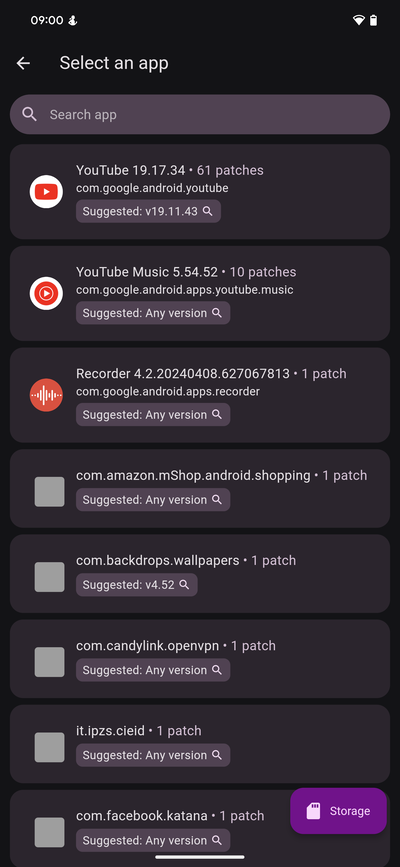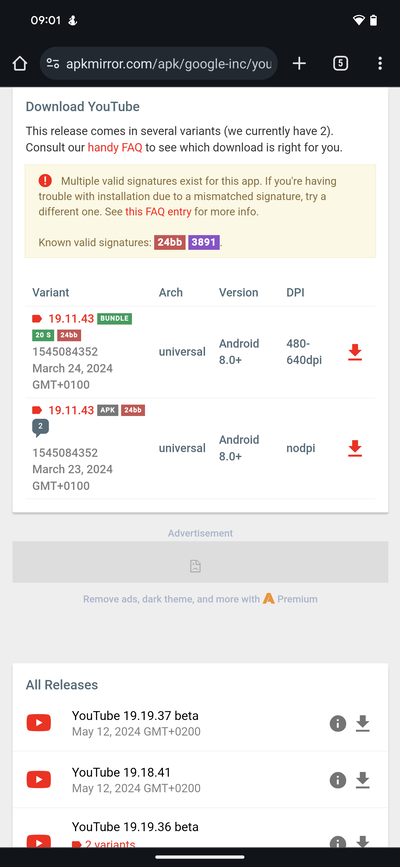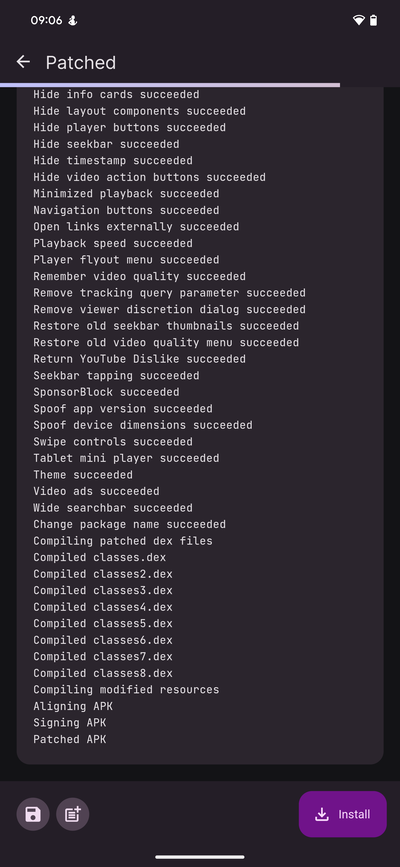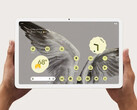Google utilizza le inserzioni pubblicitarie per pagare i creatori che creano contenuti per YouTube, non si può negare. Pertanto, si potrebbe sostenere che bypassando gli annunci pubblicitari su YouTube si sta "rubando" ai creatori e l'unico modo legittimo per essere liberi dagli annunci è pagare per YouTube Premium. Ma quando un piano Premium costa più di un abbonamento a Disney+ o a Netflix (per contenuti nettamente inferiori) diventa molto difficile da giustificare.
Aggiunga i tentativi draconiani di Google di scoraggiare il blocco degli annunci tentativi di Google di scoraggiare gli ad blocker rallentando o eliminando completamente la possibilità di riprodurre i contenuti, diventa più facile giustificare l'esclusione. Fortunatamente, esiste ancora un modo coerente per bloccare gli annunci pubblicitari di YouTube su un dispositivo Android (almeno per ora).
YouTube ha cambiato idea per Android
YouTube Revanced è probabilmente il modo migliore per ottenere un'esperienza senza pubblicità su Android ed è un'applicazione che è emersa dalle ceneri di YouTube Vanced di YouTube Vanced, un altro progetto chiuso da Google. Funziona modificando il file APK utilizzato per installare l'applicazione YouTube, in modo da disabilitare gli annunci. Inoltre, abilita il Picture in Picture e la possibilità di bloccare gli sponsor nei video stessi, oltre a una serie di altre funzioni. La parte migliore è che non richiede un telefono rooted per essere utilizzato, è sorprendentemente facile da configurare e può fare tutto sul suo dispositivo Android.
I nostri Top 10
» Top 10 Portatili Multimedia
» Top 10 Portatili Gaming
» Top 10 Portatili Gaming Leggeri
» Top 10 Portatili da Ufficio e Business economici
» Top 10 Portatili Premium da Ufficio/Business
» Top 10 Portatili sotto i 300 Euro
» Top 10 Portatili sotto i 500 Euro
» Top 10 dei Portatili Workstation
» Top 10 Subnotebooks
» Top 10 Ultrabooks
» Top 10 Convertibili
» Top 10 Tablets
» Top 10 Tablets Windows
» Top 10 Smartphones
Installare Revanced
Può scaricare YouTube Revanced da qui. Installi l'APK sul suo telefono. Potrebbe essere necessario abilitare la possibilità di installare APK da fonti sconosciute.
Una volta installato, apra Revanced Manager e si diriga alla scheda "patcher". Clicchi su "Seleziona un'app" e prenda nota della versione di YouTube suggerita da utilizzare con Revanced. Al momento di scrivere, la versione è 19.11.43.
Successivamente, si rechi su APK Mirror e cerchi e scarichi YouTube 19.11.43. Si assicuri di ottenere l'APK, non quello etichettato come "Bundle".
Una volta scaricato, torni in Revanced, clicchi sul patcher di YouTube e selezioni l'APK di YouTube appena scaricato dalla memoria. Dovrebbe vedere un elenco di patch che Revanced applicherà.
Se è soddisfatto, clicchi su "Patch". Revanced farà il suo dovere e le offrirà la possibilità di installare l'APK patchato una volta completato. Da lì, dovrebbe essere pronto ad andare senza pubblicità.
Ci sono un paio di avvertenze in merito. Senza un dispositivo rootato, avrà due app di YouTube. Una sarà priva di pubblicità e l'altra sarà l'app originale. Facendo clic su un link in un browser a un video di YouTube, si aprirà l'app originale (supportata da annunci). L'icona dovrebbe aiutarla a distinguere quale sia. Dovrà anche disattivare l'aggiornamento automatico delle app su Play Store, in quanto può causare problemi. Infine, deve essere a suo agio con l'installazione di APK non firmati, ma data la reputazione storica di Vanced, Revanced e APKMirror, non dovrebbe preoccuparsi più di tanto.
Sebbene esistano degli equivalenti per iOS sotto forma di YouTube++ l'installazione di questo richiede ancora un account di sviluppatore e l'utilizzo di qualcosa come Altstore. Speriamo che le cose cambino man mano che il sideloading diventa più diffuso sui dispositivi iOS sui dispositivi iOS, ma non lo troverà presto nell'App Store.
Va da sé che bypassare gli annunci pubblicitari di YouTube è una decisione morale, se non legale (ancora). Tuttavia, dato che veniamo sommersi dagli annunci pubblicitari su quasi tutti gli altri dispositivi su cui viene utilizzato YouTube, si sta comunque per riempire le tasche di Google in un modo o nell'altro. Se non altro, questo dovrebbe servire da promemoria a Google per risolvere i prezzi di YouTube Premium.
Se non possiede un telefono Android, non c'è mai stato un momento migliore per pagare Google per qualcosa che offre effettivamente un buon valore e prendere un Pixel 7 Pro da Amazon* con uno sconto del 46%.